电脑装安卓原生系统,原生系统安装攻略全解析
你有没有想过,在电脑上也能装个安卓原生系统,就像在手机上那样操作方便,应用丰富?没错,这可不是天方夜谭,现在就有这么神奇的方法!今天,就让我带你一起探索如何在电脑上装上安卓原生系统,让你的电脑焕发新活力!
一、为何要在电脑上装安卓原生系统?
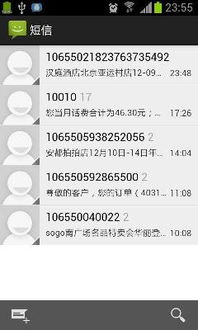
想象你可以在电脑上玩手游、看视频、刷抖音,甚至还能用手机遥控电脑,是不是很心动?下面,我就来告诉你几个装安卓原生系统的理由:
1. 应用丰富:安卓系统拥有海量的应用,无论是游戏、办公还是娱乐,都能找到你想要的。
2. 操作便捷:安卓系统的操作界面简洁直观,上手容易,让你轻松驾驭。
3. 跨平台体验:通过安卓系统,你可以在电脑上使用手机应用,实现手机与电脑的无缝连接。
二、准备工作
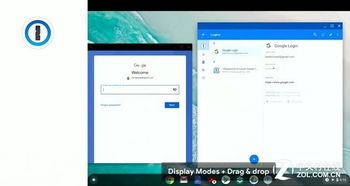
在开始安装之前,我们需要做一些准备工作:
1. 下载安卓系统镜像:你可以从网上下载Android-x86或Bliss OS等安卓系统镜像。
2. 制作启动U盘:你需要一个8GB以上的U盘,并使用Rufus等软件将其制作成启动U盘。
3. 备份重要数据:在安装新系统之前,一定要备份好电脑中的重要数据,以免丢失。
三、安装步骤

1. 重启电脑并进入BIOS设置:在电脑启动时,按下F2、F10或delete等键进入BIOS设置,将启动顺序设置为U盘启动。
2. 选择安装选项:进入安卓系统安装界面后,选择“安装”选项。
3. 分区硬盘:根据提示,对硬盘进行分区,确保有足够的空间安装安卓系统。
4. 开始安装:等待安装完成,重启电脑。
四、安装后的设置
1. 设置网络:安装完成后,进入系统设置,连接网络,以便下载应用和更新。
2. 安装应用:在应用商店下载你喜欢的应用,开始享受安卓系统的乐趣。
3. 设置同步:如果你有手机,可以通过安卓系统设置,实现手机与电脑的同步。
五、注意事项
1. 兼容性问题:由于电脑硬件与手机硬件存在差异,部分应用可能无法正常运行。
2. 系统更新:安卓系统需要定期更新,以确保系统的稳定性和安全性。
3. 数据安全:在安装新系统之前,一定要备份好电脑中的重要数据。
通过以上步骤,你就可以在电脑上安装安卓原生系统了。相信我,一旦你体验过安卓系统在电脑上的魅力,你一定会爱上它的!快来试试吧,让你的电脑焕发新活力!
